동기화 작업이 마무리 된 후, 콘텐츠 재생 화면인 뷰어 레이아웃을 설정할 수 있습니다. 모든 효과는 [미리보기]...
Posted in 레이아웃 설정 / by 자이닉스 / on Jun 12, 2012 18:32
동기화 작업이 마무리 된 후, 콘텐츠 재생 화면인 뷰어 레이아웃을 설정할 수 있습니다.
모든 효과는 [미리보기] 창에서 실시간으로 확인할 수 있습니다.
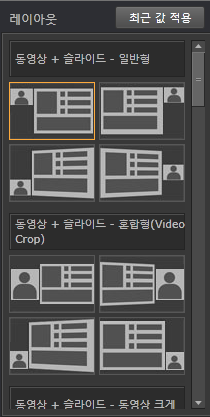
1. [레이아웃 설정] 화면으로 이동합니다.
2. 화면 하단의 슬라이드 썸네일 리스트에서 레이아웃 설정을 변경하고자 하는 슬라이드를 선택합니다.
3. 미리보기 오른쪽에 위치한 [레이아웃] 창에서 원하는 형태의 레이아웃을 선택합니다. 또는 [최근 값 적용] 버튼 클릭으로 이전 작업의 레이아웃을 적용할 수 있습니다.
4. 설정된 레이아웃은 각 항목에 마우스를 오버 할 때마다 [미리보기] 창에서 해당 레이아웃이 적용된 모습을 미리 확인 할 수 있습니다.
★ 레이아웃은 동영상+슬라이드, 비디오 only, 슬라이드 only,
그리고 Video나 Slide 각각의 크기나 형태에 따라서 구분되어 있습니다.
- 첨부
- 문서정보
- • URLhttp://support.xinics.com/support/index.php?document_srl=20507
- • Date2012.06.12 18:32:38
- • Category레이아웃 설정
- • Reads / Votes15307 / 0
- 이 게시물을...
- SNS
| 번호 | 제목 | 글쓴이 | 날짜 | 조회 수 |
|---|---|---|---|---|
| 18 |
뷰어 설정
| 자이닉스 | 2012.06.13 | 21994 |
| 17 | 제품 업데이트 | 자이닉스 | 2012.06.14 | 22127 |
| 16 |
이벤트 연결하여 수정하기
| 자이닉스 | 2012.06.14 | 22255 |
| 15 | 이벤트 정보 삭제하기 | 자이닉스 | 2012.06.14 | 22498 |
| 14 | 메뉴 | 자이닉스 | 2012.06.14 | 22498 |
| 13 |
슬라이드 교체/편집/삭제하기
| 자이닉스 | 2012.06.14 | 22695 |
| 12 |
라이선스 등록
| 자이닉스 | 2012.06.14 | 23309 |
| 11 |
SilverStream Studio 설치환경
| 자이닉스 | 2012.06.14 | 23464 |
| 10 |
미디어 편집하기
| 자이닉스 | 2012.06.14 | 23610 |
| 9 |
미디어 파일 삭제하기/다른 이름으로 저장하기
| 자이닉스 | 2012.06.14 | 23889 |
| 8 |
슬라이드 이동/추가/삭제하기
| 자이닉스 | 2012.06.14 | 23903 |
| 7 |
이벤트 순서대로 이동하기/이벤트 시간 수정하기
| 자이닉스 | 2012.06.14 | 23994 |
| 6 |
SMI 파일로 자막 설정하기
| 자이닉스 | 2012.06.14 | 24289 |
| 5 |
스토리 구성하기
| 자이닉스 | 2012.07.04 | 24508 |
| 4 | 동기화 정보 있는 슬라이드 가져오기 (Xinics Time Grabber PPT Add-in 사용 시) | 자이닉스 | 2012.06.14 | 24521 |
| 3 |
Time Grabber를 이용하여 프레젠테이션진행하기
| 자이닉스 | 2012.06.14 | 24800 |
| 2 | PPT 슬라이드 노트로 자막 설정하기 | 자이닉스 | 2012.06.14 | 29259 |
| 1 |
크로마키 설정하기
| 자이닉스 | 2012.06.14 | 29701 |
